win10突然无法调节亮度修复方法 win10亮度调节无法使用
win10突然无法调节亮度修复方法,在使用Windows 10时,突然发现无法调节亮度是一个相当常见的问题,当我们想要调整屏幕亮度时,却发现无论是通过快捷键、设置菜单还是电源选项,都无法生效。这个问题可能会给我们的使用体验带来一定的困扰。不必担心因为有一些简单的修复方法可以解决这个问题。在本文中我们将介绍一些有效的解决方案,帮助您恢复Windows 10的亮度调节功能。
具体方法:
方法一:首先可以尝试修复系统文件
1、要检查和修复系统文件,请执行以下操作:
2、请您启动管理员模式的命令提示符,依次输入以下命令并回车
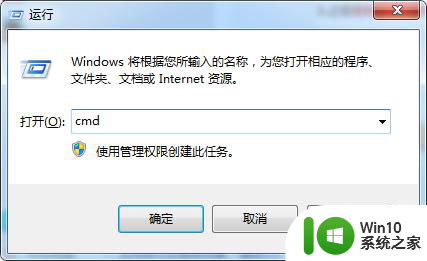
Dism /Online /Cleanup-Image /ScanHealth
Dism /Online /Cleanup-Image /CheckHealth
DISM /Online /Cleanup-image /RestoreHealth
3、之后重新启动计算机后看看效果。
方法二:
1、首先右击左下角开始,然后点击“运行”。
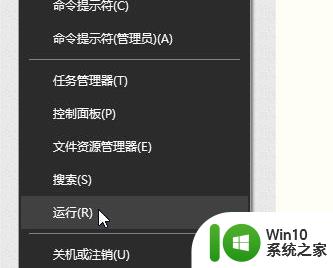
2、然后输入代码:regedit。
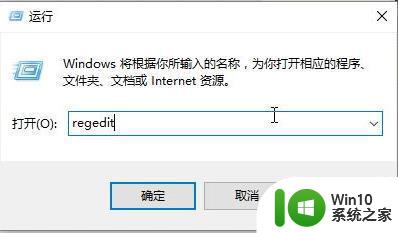
3、然后依次打开:
HKEY_LOCAL_MACHINE\SYSTEM\ControlSet001\Control\Class\{4d36e968-e325-11ce-bfc1-08002be10318}\0000
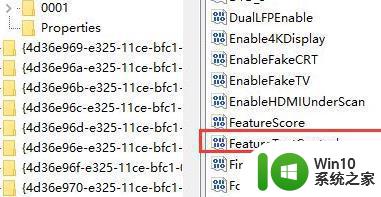
4、然后找到“FeatureTestControl”,右击修改f000为ffff。
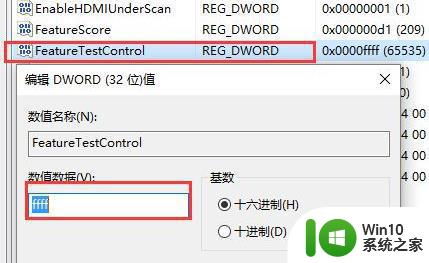
5、最后右击左下角开始,然后点击“重启”即可,不要关机在开机哟。
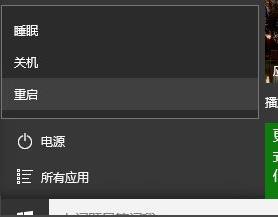
以上就是win10突然无法调节亮度修复方法的全部内容,还有不清楚的用户就可以参考一下小编的步骤进行操作,希望能够对大家有所帮助。
win10突然无法调节亮度修复方法 win10亮度调节无法使用相关教程
- win10亮度调节失效如何修复 win10亮度调节无法使用怎么解决
- win10系统亮度调节无效解决方法 win10亮度调节无效怎么办
- win10屏幕亮度调节失灵修复方法 调节亮度win10失灵怎么办
- win10没有亮度调节的处理方法 win10亮度无法调节怎么办
- win10亮度调节失效怎么办 win10笔记本亮度无法调节怎么办
- win10 20h2不能调节亮度如何处理 win10 20h2无法调节亮度怎么办
- 笔记本电脑win10亮度突然变暗无法调节怎么办 笔记本电脑win10亮度调节失效怎么解决
- win10屏幕亮度调节无法使用怎么办 win10屏幕亮度调节功能失效解决方法
- win10调整不了亮度的解决方法 win10无法调节屏幕亮度怎么办
- 笔记本电脑win10显示亮度调节没反应解决方法 win10笔记本电脑亮度调节无法使用怎么办
- win10电脑亮度调节失效修复方法 win10系统屏幕亮度无法调节怎么解决
- 教你调节win10屏幕亮度的方法 win10如何调节台式机屏幕亮度
- 《极品飞车13:变速》win10无法启动解决方法 极品飞车13变速win10闪退解决方法
- win10桌面图标设置没有权限访问如何处理 Win10桌面图标权限访问被拒绝怎么办
- win10打不开应用商店一直转圈修复方法 win10应用商店打不开怎么办
- win10错误代码0xc0000098开不了机修复方法 win10系统启动错误代码0xc0000098怎么办
win10系统教程推荐
- 1 win10桌面图标设置没有权限访问如何处理 Win10桌面图标权限访问被拒绝怎么办
- 2 win10关闭个人信息收集的最佳方法 如何在win10中关闭个人信息收集
- 3 英雄联盟win10无法初始化图像设备怎么办 英雄联盟win10启动黑屏怎么解决
- 4 win10需要来自system权限才能删除解决方法 Win10删除文件需要管理员权限解决方法
- 5 win10电脑查看激活密码的快捷方法 win10电脑激活密码查看方法
- 6 win10平板模式怎么切换电脑模式快捷键 win10平板模式如何切换至电脑模式
- 7 win10 usb无法识别鼠标无法操作如何修复 Win10 USB接口无法识别鼠标怎么办
- 8 笔记本电脑win10更新后开机黑屏很久才有画面如何修复 win10更新后笔记本电脑开机黑屏怎么办
- 9 电脑w10设备管理器里没有蓝牙怎么办 电脑w10蓝牙设备管理器找不到
- 10 win10系统此电脑中的文件夹怎么删除 win10系统如何删除文件夹
win10系统推荐
- 1 系统之家ghost win10 32位经典装机版下载v2023.04
- 2 宏碁笔记本ghost win10 64位官方免激活版v2023.04
- 3 雨林木风ghost win10 64位镜像快速版v2023.04
- 4 深度技术ghost win10 64位旗舰免激活版v2023.03
- 5 系统之家ghost win10 64位稳定正式版v2023.03
- 6 深度技术ghost win10 64位专业破解版v2023.03
- 7 电脑公司win10官方免激活版64位v2023.03
- 8 电脑公司ghost win10 64位正式优化版v2023.03
- 9 华硕笔记本ghost win10 32位家庭版正版v2023.03
- 10 雨林木风ghost win10 64位旗舰安全版下载v2023.03